Hướng dẫn phân vùng ổ đĩa bằng Acronis Disk Director Suite.
Bài viết này mình sẽ hướng dẫn các bạn chi tiết cách phân chia vùng ổ cứng rất đơn giản bằng Phần mềm Acronis Disk Director Suite.
I. Bước đầu tiên Chuẩn bị:
Đầu tiên các bận ấn ESC để chọn thiết bị sẽ boot, hoặc vào BIOS chọn first boot device là CD/DVD nếu dùng còn USB thì chỉ cần ESC rồi chọn thôi.
II. Tiến Hành:
Sau khi vào được boot, ta chọn DOS menu và nó sẽ như này:
Sau khi vào được boot, ta chọn DOS menu và nó sẽ như này:
Chọn 1. Partition Tools…
Chọn 8. More…
Và sau đó chọn 2. Acronis Disk Director Suite
Khi khởi động vào chương trình, nó sẽ hỏi Select User interface mode -> chọn Manual.
Ở đây có 2 đĩa cứng, 1 đĩa thì chưa có Unallocated space và một đĩa đã có đã có.Phần đĩa 2 đã có Unallocated Space nên không cần làm gì, tí tạo luôn được. Ta sẽ tạo thêm 1 phân vùng nữa ở đĩa cứng 1, chúng ta sẽ giảm kích thước phân vùng C(vì dung lượng của nó đang rất lớn) đi để có một khoảng trống cho việc tao 1 phân vùng mới(Unnallocated space). Ở phần Wizards nhấp vào Create Partition.
Nếu chọn Unallocated space thì bước sau đó chúng ta phải thực hiện trên Đĩa cứng 2 vì ở đó đã có sẵn như mình nói ở trên, chỉ việc tạo thôi. Còn đây là chúng ta chia thêm ổ từ ổ đã có nên sẽ chọn lựa chọn thứ 2. Tức là làm trên đĩa 1.
Đến đây ta sẽ chọn đĩa cứng để chuẩn bị phân vùng.
Ta chọn đĩa cứng 1 và chọn phân vùng C.Next.
Đến đây chúng ta cần cân nhắc resize dung lượng ổ C, vì nó là ổ chưa win, ở hình thì tôi chọn 100GB Free cho thoải mái lưu. vậy sẽ còn khoảng trên 50GB cho ổ Win – Chỉ cần vậy chắc đủ cài phần mềm rồi.( Đĩa cứng 160GB) – Lưu ý là phần cắt ra phải nhỏ hơn Freespace của ổ cũ nhé.Next
Chọn loại phân vùng, ở đây chúng ta tạo thêm với mục địch lưu trữ nên sẽ chọn Logical, nếu muốn để thêm ổ win nữa thì có thể chọn Primary.
Bây giờ hầu hết chúng ta sẽ dùng định dạng NTFS.
Chọn tên(theo thứ tự gọi) ổ đĩa (D,E,F gì đó).Next
Và đây là tên bạn đặt cho ổ đĩa, ở đây tôi đặt là Data(dữ liệu).
Hình dưới sẽ cho bạn thấy thứ tự, dung lượng các phân vùng sẽ như thế nào sau khi chia, Ổ mà mình muốn tạo sẽ có dấu tick xanh để dễ nhìn. Nhấn finish để xác nhận tạo – Chú ý rằng bước finish này chỉ xác nhận tạo và ta còn 1 bước nữa để phần mềm apply.
Nhấn vào biểu tượng cái cờ như trong hình để apply quá trình..
Sau đó phần mêm sẽ cho ta thấy thực trạng tiến trình chúng ta đang thực hiện. như dưới hình là chúng ta sẽ cần khởi động lại máy tính để hoàn tất. kệ nó đi, cứ ấn vào Proceed.
Và nó sẽ tự thực hiện những gì cần làm, ở đây là cần khởi động lại nên nó sẽ hỏi lại, nhấp vào Reboot.
Sau khi khởi động lại. ta có thể thấy phân vùng mà ta vừa tạo đã hoàn tất.
Vậy là chúng ta đã thực hiện xong việc phân vùng ổ đĩa bằng phần mềm Acronis Disk Director Suite. Chúc các bạn thành công!
Rảnh ghé qua Website: http://caidatmaytinh.tainhahanoi.com/ nha





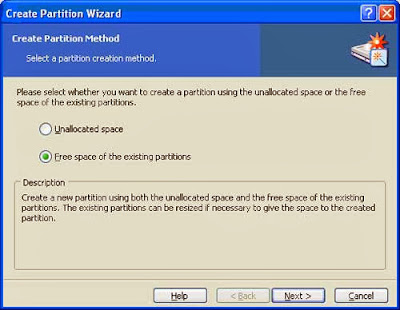












0 nhận xét:
Đăng nhận xét